Selles juhendis seadistame Discordis tervituskogemuse.
Kuidas seadistada Discordi tervituskogemust?
Uutele liikmetele Discordi tervituskogemuse seadistamiseks järgige esitatud protseduuri:
1. samm: avage rakendus Discord
Esialgu otsi ja ava Start-menüü abil rakendus Discord:
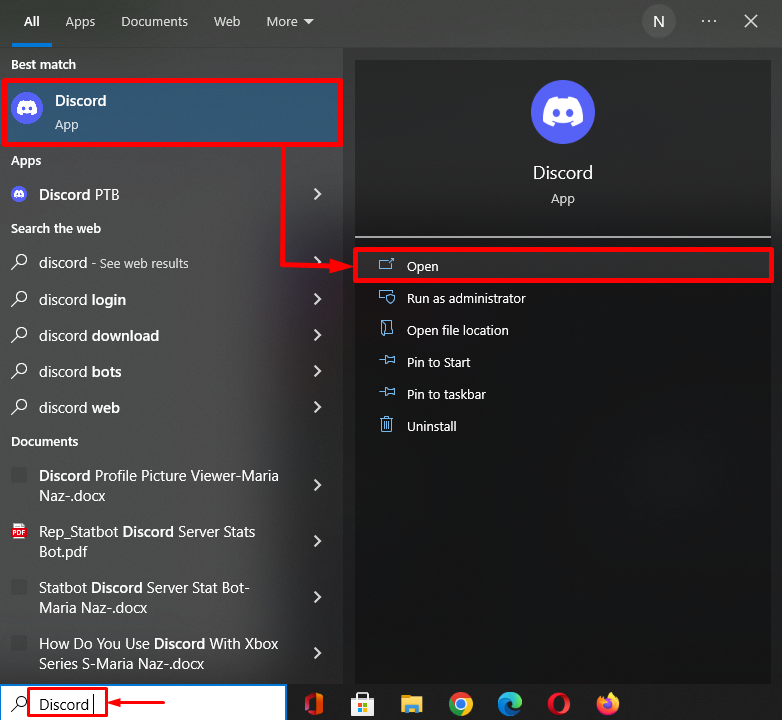
2. samm: valige server
Järgmisena klõpsake konkreetsel serveril, milles soovite tervituskanali luua. Siin oleme valinud ' Mänguserver ”:
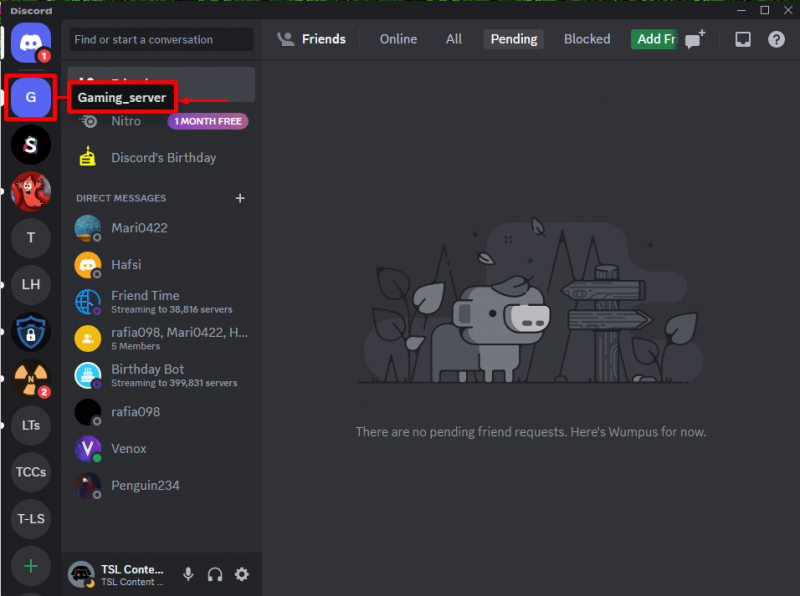
3. samm: looge kanal
Nüüd paremklõpsake vasakpoolsel paneelil ja klõpsake ' Loo Kanal ” valik ilmunud kontekstimenüüst:
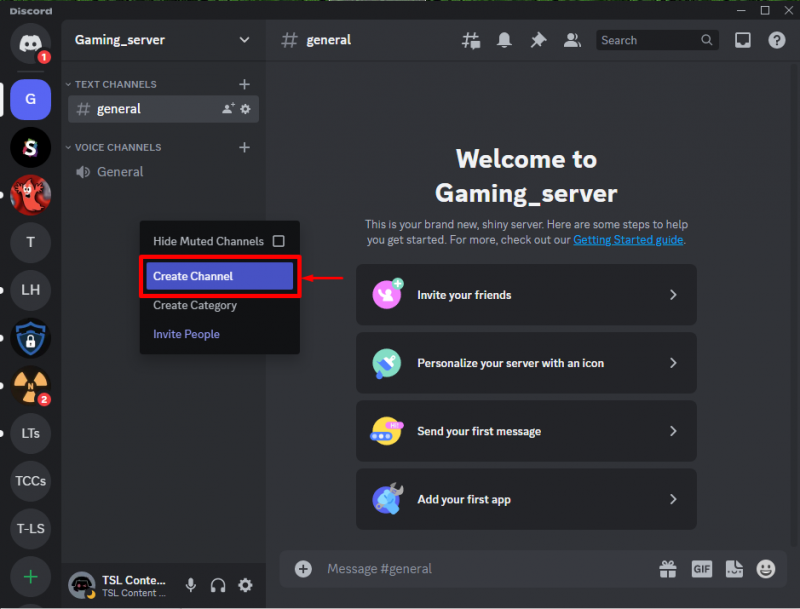
Järgmisena määrake kanali tüüp ja nimi. Näiteks oleme valinud ' Tekst ' nagu ' KANALI TÜÜP ” ja lisas „ #Tere tulemast ' nagu ' KANALI NIMI ”. Seejärel vajutage nuppu ' Loo kanal ” nupp:
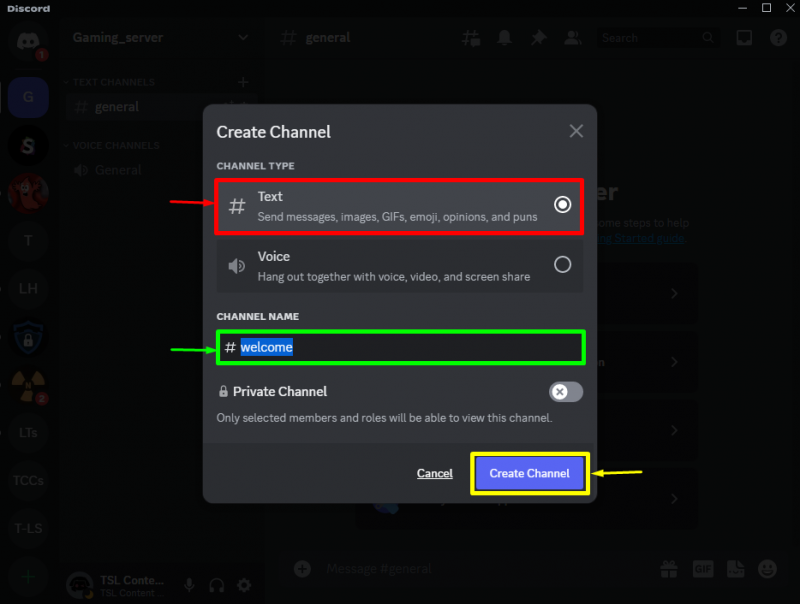
4. samm: muutke kanalit
Pärast uue kanali loomist klõpsake kanali seadete muutmiseks hammasrattaikooni:
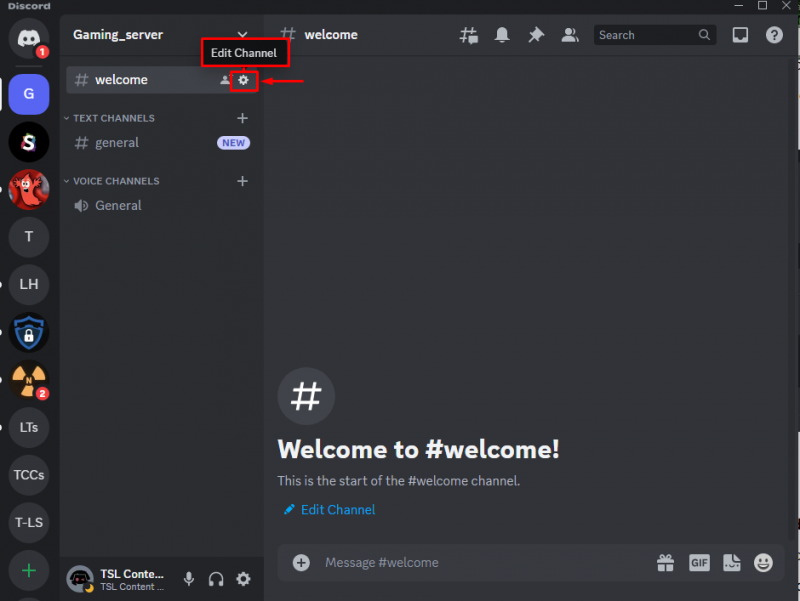
5. samm: muutke kanali õigusi
Juurdepääs ' load ', leidke ' Vaata kanalit ” valikut ja lubage see:
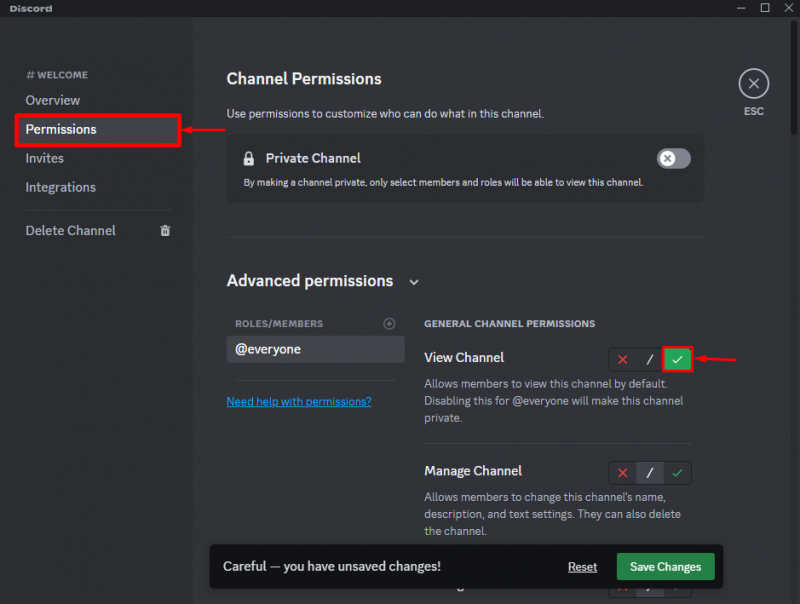
Järgmisena otsige ' Lugege sõnumite ajalugu ' valikud, lülitage see sisse ja klõpsake nuppu Salvesta muudatused ” nupp muudatuste salvestamiseks:
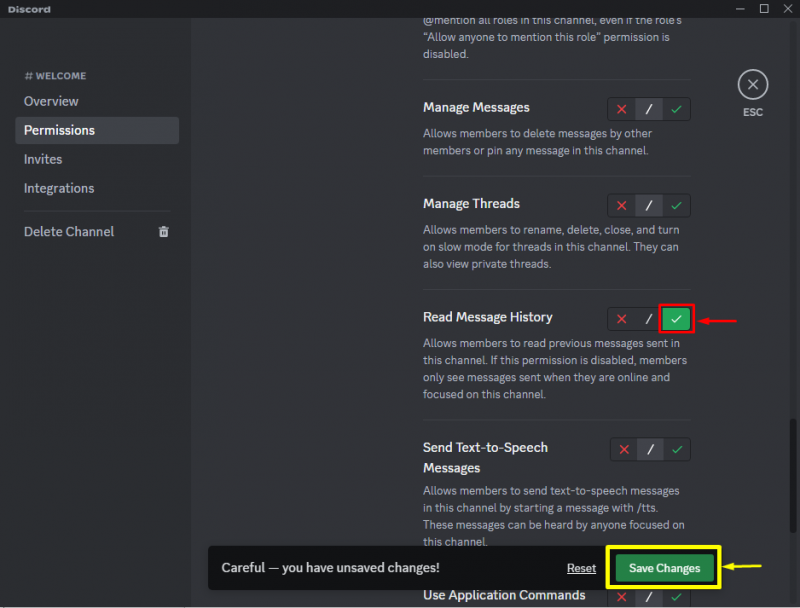
6. samm: lisage MEE6 robot
Nüüd suunake ümber lehele ' MEE6 ' boti ametlikule veebisaidile ja klõpsake nuppu ' Lisage Discordile ', et seda kutsuda:
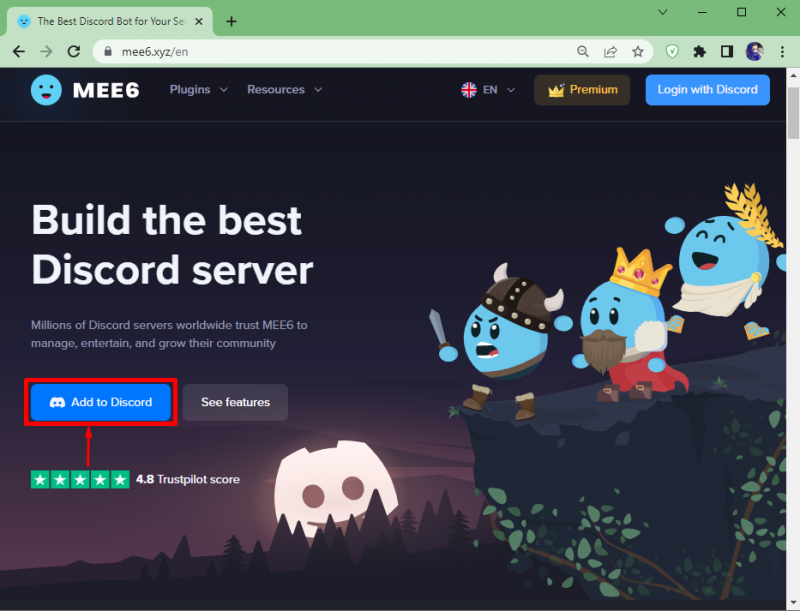
7. samm: autoriseerige MEE6 robot
Andke MEE6 robotile soovitud õigused ja autoriseerige see, klõpsates nuppu ' Volita ” nupp:
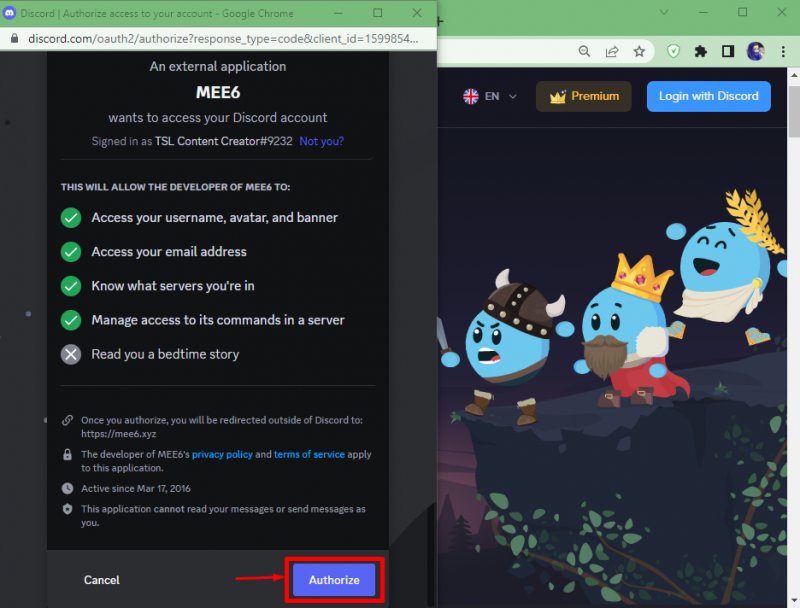
Pärast MEE6 roboti autoriseerimist suunatakse see oma armatuurlauale. Nüüd valige serveri nimi, kuhu soovite selle roboti seadistada ja klõpsake nuppu ' Seadistamine ”:
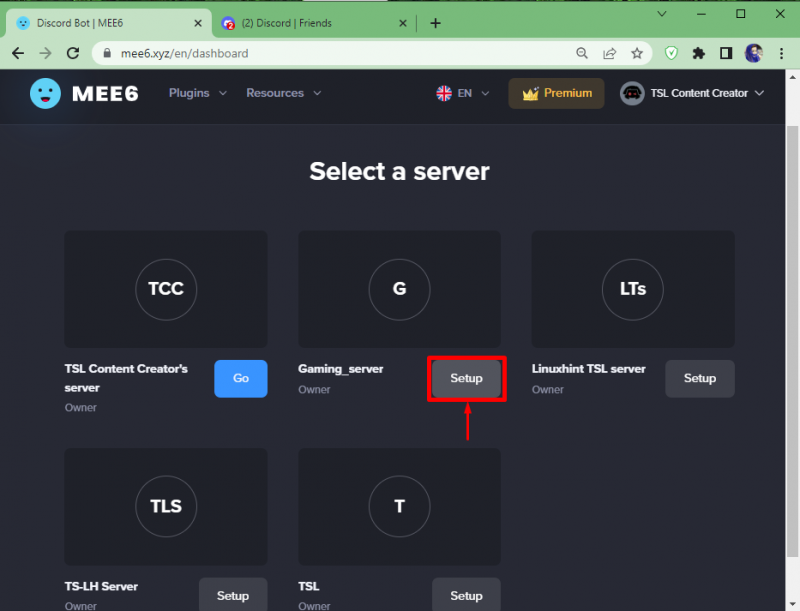
Seadistuse lõpuleviimiseks määrake serveri nimi ja liikuge edasi, klõpsates ' Jätka ” nupp:
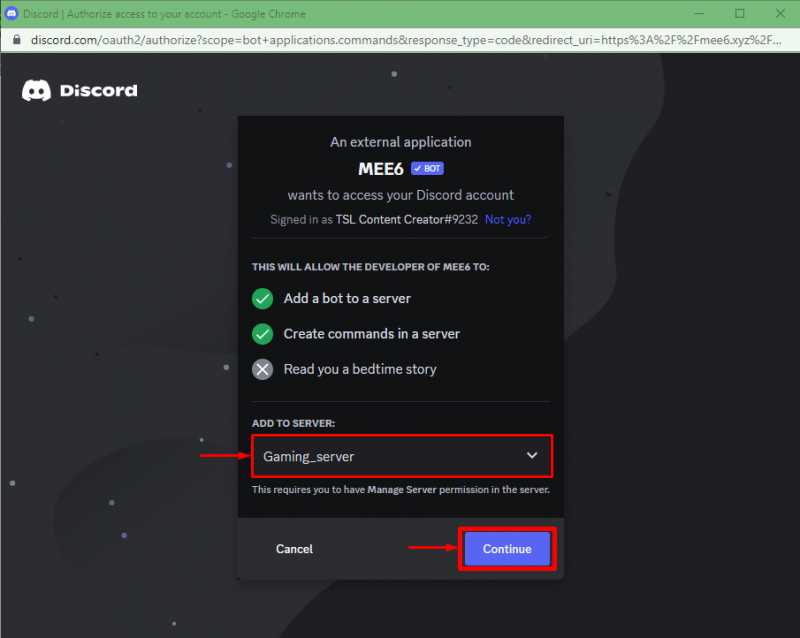
Järgmisena autoriseerige MEE6 robot:
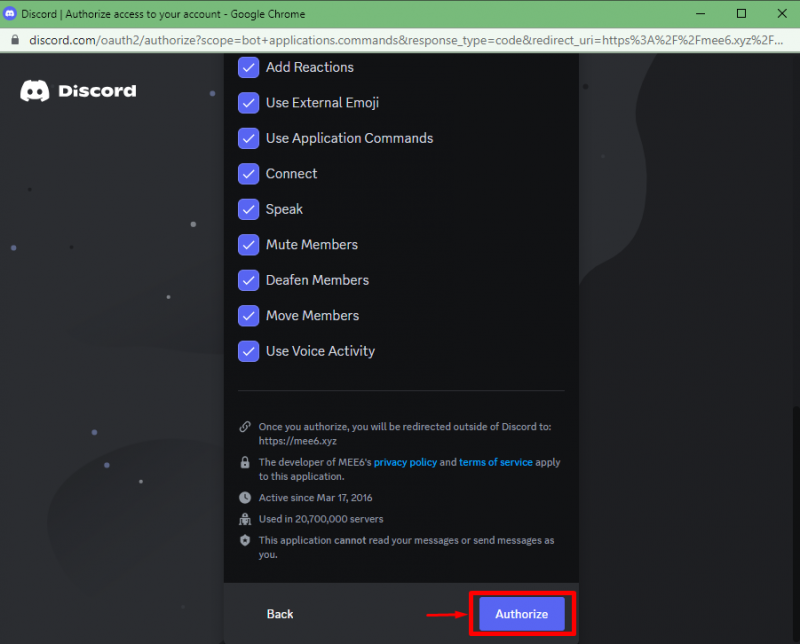
Lõpuks tõestage oma isikut, märkides ilmunud captcha kasti:

8. samm: määrake tervitussõnum
Pärast seda suunake MEE6 armatuurlauale. Seejärel leidke ' Tere tulemast ja hüvasti valik '' sees SERVERI HALDUS ” kategooria ja lubage allpool esiletõstetud valik:
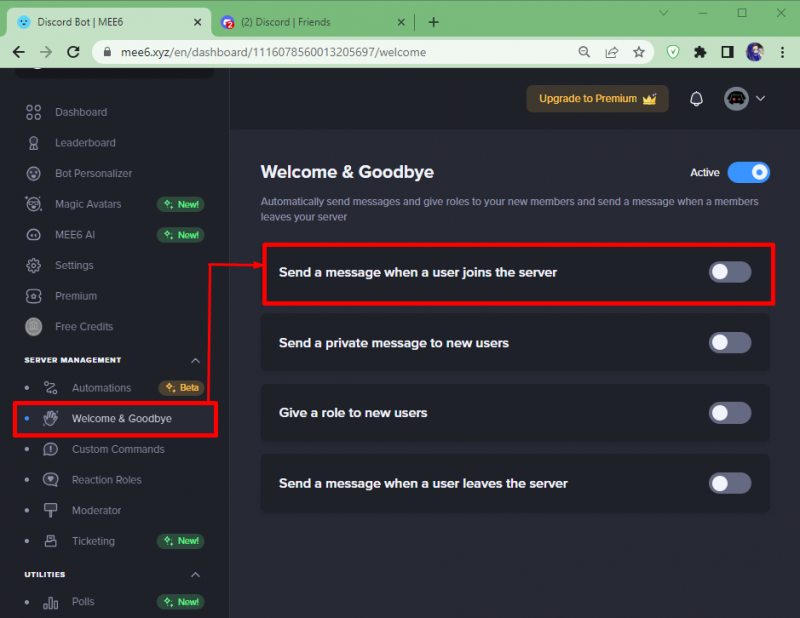
Nüüd valige kanali nimi, kuhu tervitussõnum saadetakse, ja sõnumi tekst koos konkreetse serveri nimega. Seejärel lubage allpool esiletõstetud lüliti ja salvestage muudatused:
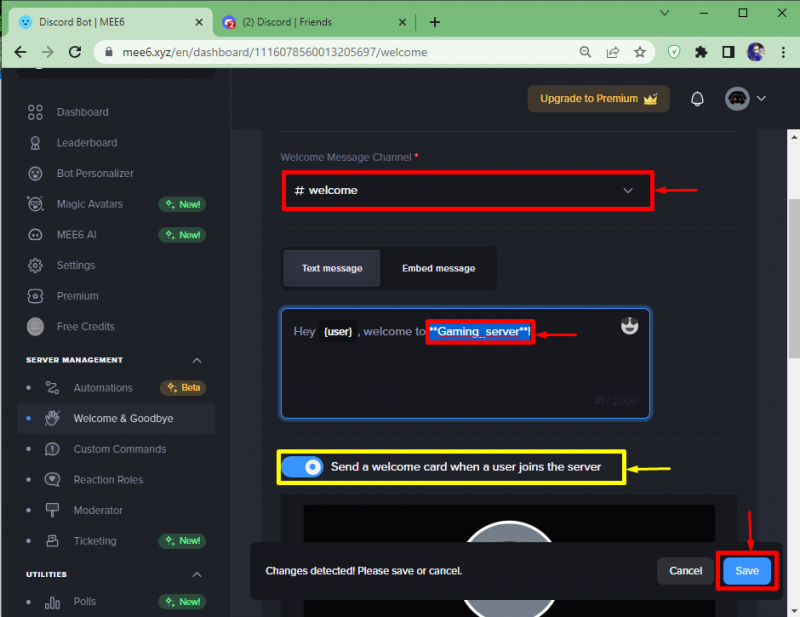
9. samm: kutsuge sõber
Nüüd lülituge tagasi rakendusele Discord, valige server ja klõpsake esiletõstetud ikooni:
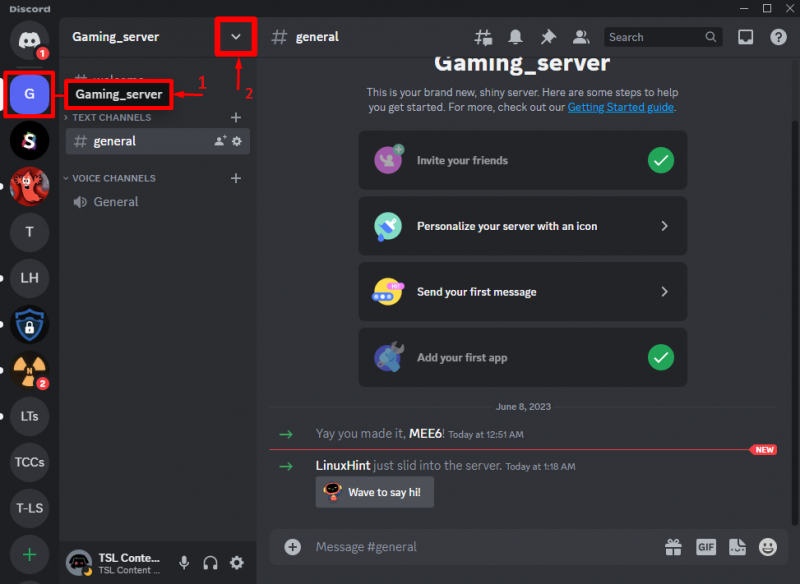
Seejärel vajutage nuppu ' Kutsuge inimesi ” valik ilmunud rippmenüüst:
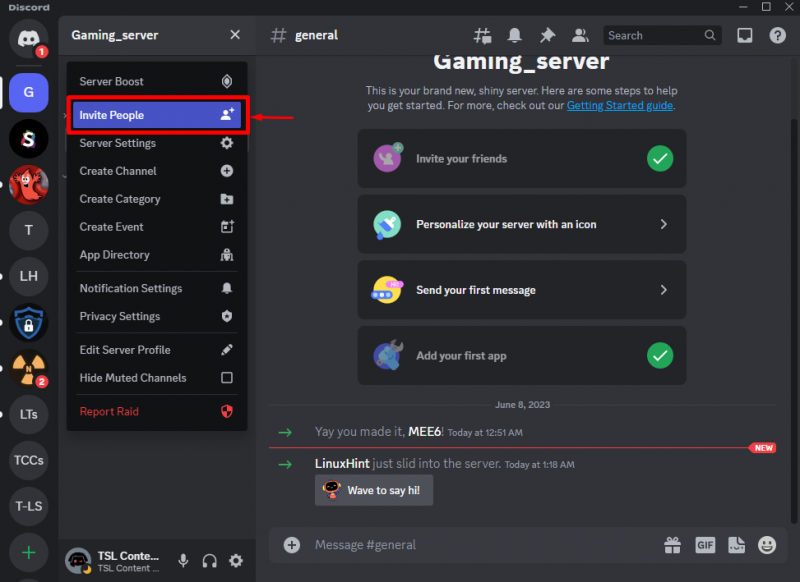
Pärast seda kutsuge oma serverisse mõni sõber, saates kutse. Näiteks oleme kutsunud Abikaasa044 ”:

Kui kutse vastu võetakse ja konkreetne inimene serveriga liitub, saadetakse talle tervitussõnum. Meie puhul, kui ' Mari0422 'liitus' Mänguserver ”, sai ta sellise tervitussõnumi:

Oleme koostanud tervituskanali loomise ja Discordi tervitussõnumi seadistamise täieliku protseduuri.
Järeldus
Discordi tervitussõnumi loomiseks serveris avage esmalt oma süsteemis Discord ja valige mis tahes server. Seejärel looge tervituskanal ja suunake ümber selle seadetesse. Nüüd lubage eelistatud valikud ja salvestage muudatused. Pärast seda kutsuge ' MEE6 ” bot oma serverisse, autoriseerides selle ja teisaldades selle armatuurlauale. Järgmisena lubage ja määrake tervitussõnum koos konkreetse serveri nimega. Lõpuks kutsuge oma serverisse mõni sõber ja kui nad serveriga liituvad, saavad nad tervitussõnumi. See kõik puudutab Discordi tervituskanali ja sõnumi seadistamist.